Wie Sie GSAP-Animationen in Webflow für dynamischere und ansprechendere Webseiten verwenden
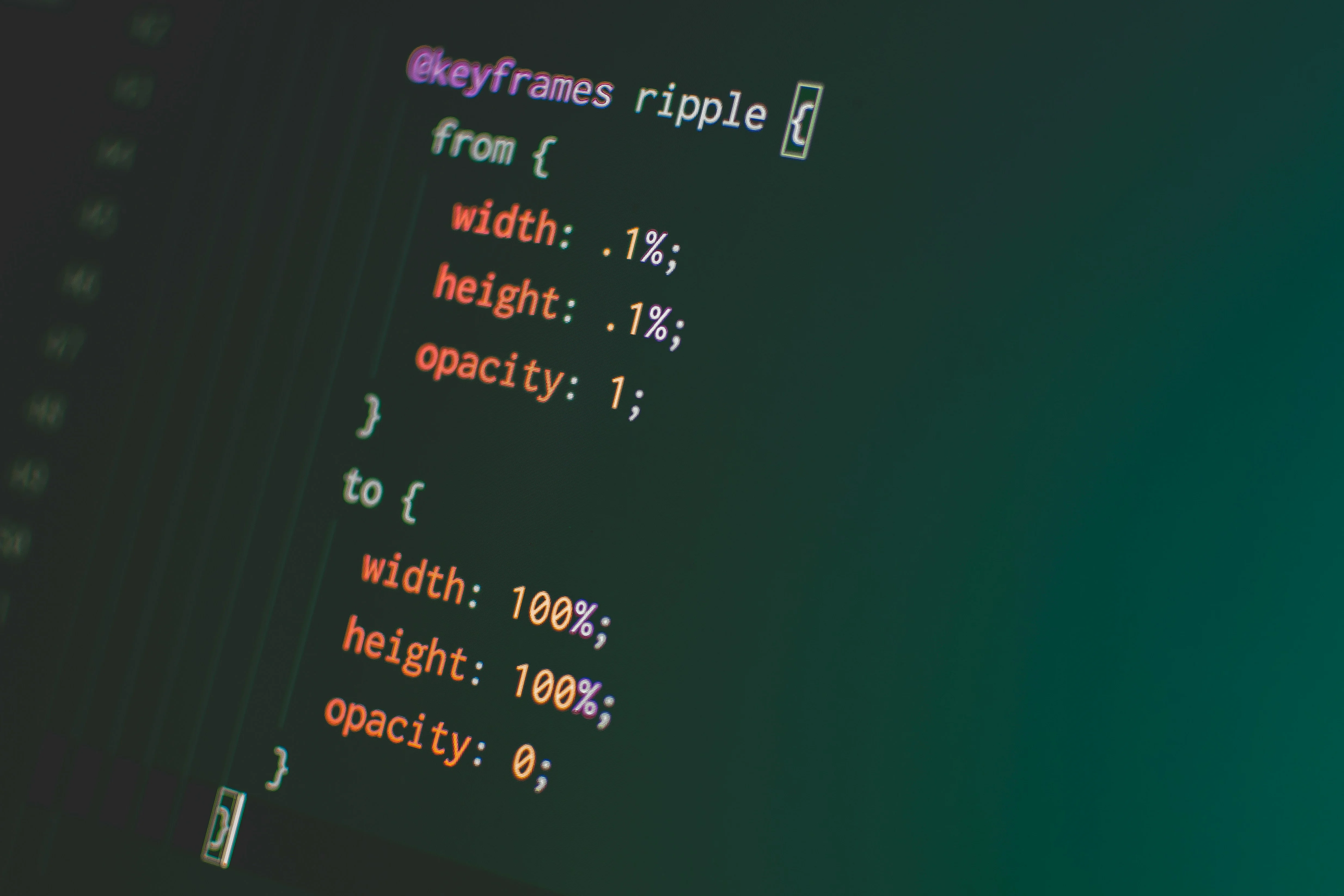
Animationen im Web sind nicht mehr nur ästhetische Elemente - sie sind für die Schaffung von ansprechenden und immersiven Benutzererlebnissen unerlässlich geworden. Unter den verfügbaren Animationsbibliotheken zeichnet sich GSAP (GreenSock Animation Platform) als eine der leistungsfähigsten und flexibelsten aus. Wenn sie mit Webflow kombiniert wird, kann GSAP gewöhnliche Webseiten in attraktive interaktive Erlebnisse verwandeln. In diesem Artikel untersuchen wir, warum die Verwendung von GSAP-Animationen in einem Webflow-Projekt wichtig ist und wie man sie effektiv einbindet.
Warum Sie GSAP-Animationen in Webflow Verwenden Sollten
1. Optimierte Leistung:
GSAP ist bekannt für seine hohe Leistung und seine Fähigkeit, komplexe Animationen zu bewältigen, ohne das Laden oder die Navigation auf der Website zu verlangsamen. Im Gegensatz zu einigen anderen CSS-Animationsbibliotheken oder -methoden ist GSAP so konzipiert, dass jedes Bild optimiert wird, wodurch flüssige Animationen auch auf weniger leistungsfähigen Geräten gewährleistet sind.
2. Präzise Kontrolle:
GSAP bietet eine aussergewöhnliche Kontrolle über Animationen. Mit Funktionen wie Zeitleisten, benutzerdefinierten Beschleunigungskurven und der Ereignisverwaltung können Sie komplexe Animationssequenzen erstellen und ihr Verhalten präzise orchestrieren. So können Sie fliessende Übergänge und synchronisierte Animationen hinzufügen, die das Nutzererlebnis deutlich verbessern.
3. Maximale Kompatibilität:
GSAP ist mit allen modernen Browsern kompatibel und bietet effektive Fallbacks für ältere Browser. Dadurch wird sichergestellt, dass Ihre Animationen konsistent funktionieren, unabhängig davon, welchen Browser der Nutzer verwendet.
4. Kreative Flexibilität:
GSAP ist nicht auf einfache Animationen beschränkt; es unterstützt erweiterte Transformationen, SVG-Morphing, Parallaxen-Scrolling und vieles mehr. Wenn Sie GSAP mit Webflow verwenden, können Sie die Vorteile des visuellen Editors von Webflow nutzen und gleichzeitig erweiterte Animationen integrieren, die mit den nativen Animationen von Webflow nicht möglich sind.
5. Verbessertes Nutzererlebnis:
Gut gestaltete Animationen können die Nutzer führen, die Aufmerksamkeit auf bestimmte Elemente lenken und visuelle Hinweise geben, die die Navigation und die gesamte Nutzererfahrung verbessern. Websites, die GSAP verwenden, zeichnen sich oft durch ihre Interaktivität und Dynamik aus.
Schritt-für-Schritt-Anleitung zur Integration von GSAP in Webflow
Schritt 1: Hinzufügen von GSAP zu Ihrem Webflow-Projekt
1. GSAP über ein CDN einbinden
Gehen Sie in das Panel Projekteinstellungen von Webflow. Gehen Sie zum Abschnitt Custom Code und fügen Sie das CDN-Skript von GSAP in den <head>-Tag Ihres Projekts ein. Verwenden Sie den folgenden Code:
<script src="https://cdnjs.cloudflare.com/ajax/libs/gsap/3.12.2/gsap.min.js"></script>Sie können auch zusätzliche GSAP-Plugins wie ScrollTrigger für rollbasierte Animationen einbinden:
<script src="https://cdnjs.cloudflare.com/ajax/libs/gsap/3.12.2/ScrollTrigger.min.js"></script>2. Veröffentlichen Sie Ihre Seite.
Nachdem Sie das Skript hinzugefügt haben, veröffentlichen Sie Ihre Website, damit GSAP zur Verfügung steht.
Schritt 2: Bereiten Sie Ihre Webflow-Elemente vor
1. Klassen und IDs einrichten
Verwenden Sie den Webflow-Editor, um den Elementen, die Sie animieren möchten, Klassen und IDs zuzuweisen. Dieser Schritt ist wichtig, da GSAP die zu animierenden Elemente über ihre Klassen oder IDs auswählt.
2. Planen Sie die Struktur in Webflow.
Stellen Sie sicher, dass Ihre Elemente im Element-Panel von Webflow gut organisiert sind. Verwenden Sie gut definierte Container, Sektionen und Divs, um eine bessere Kontrolle über das Verhalten der Animationen zu haben.
Schritt 3: Code für GSAP-Animationen einfügen
1. Rufen Sie das Panel „Seiteneinstellungen“ auf
Rufen Sie die gewünschte Seite in Webflow auf und öffnen Sie die Seiteneinstellungen. Fügen Sie unter Custom Code den GSAP-JavaScript-Code in den Abschnitt <body> ein.
2. Schreiben Sie Ihren GSAP-Code.
Beginnen Sie mit einem einfachen Skript, um ein Element zu animieren. Um beispielsweise ein Element mit der Klasse .box von links nach rechts zu ziehen, verwenden Sie den folgenden Code:
<script>
document.addEventListener("DOMContentLoaded", function() {
gsap.to(".box", { x: 300, duration: 2 });
});
</script>Dadurch wird das .box-Element in zwei Sekunden um 300 Pixel nach rechts verschoben.
Schritt 4: Verwenden Sie ScrollTrigger für Scroll-basierte Animationen
Für scrollbasierte Animationen bietet GSAP das äusserst leistungsfähige Plugin ScrollTrigger an. Es wird wie folgt verwendet:
1. Fügen Sie das ScrollTrigger-Plugin zu Ihrem Projekt hinzu
Binden Sie das CDN-Skript von ScrollTrigger wie in Schritt 1 beschrieben ein.
2. Konfigurieren Sie eine ScrollTrigger-Animation
Um beispielsweise ein .section-Element beim Eintritt in die Ansicht :
<script>
document.addEventListener("DOMContentLoaded", function() {
gsap.registerPlugin(ScrollTrigger);
gsap.from(".section", {
scrollTrigger: ".section",
opacity: 0,
y: 50,
duration: 1,
});
});
</script>Dies lässt das .section-Element nach und nach erscheinen, indem seine Deckkraft erhöht und es von unten nach oben verschoben wird, während der Benutzer nach unten scrollt.
Schritt 5: Testen und Optimieren
1. Auf Verschiedenen Browsern und Geräten testen
Überprüfen Sie, ob Ihre Animationen auf verschiedenen Browsern und Geräten korrekt funktionieren. Passen Sie die Animationseinstellungen ggf. an, um ein einheitliches Erlebnis zu gewährleisten.
2. Optimieren Sie für die Leistung
Verwenden Sie die Entwicklungswerkzeuge Ihres Browsers, um die Auswirkungen von Animationen auf die Leistung zu überwachen. Vermeiden Sie die Verwendung zu vieler gleichzeitiger Animationen und stellen Sie sicher, dass Ihre JavaScript-Dateien asynchron geladen werden.
Fazit
Die Integration von GSAP-Animationen in Webflow eröffnet neue kreative Möglichkeiten für Webdesigner. Sie ermöglicht es, immersive Erlebnisse zu schaffen, die die Aufmerksamkeit der Nutzer auf sich ziehen und die Nutzerbindung verbessern. Ob Sie ein kleines Unternehmen sind, das sich von der Masse abheben möchte, oder eine große Marke, die nach dynamischeren Interaktionen sucht, GSAP mit Webflow ist eine gute Wahl.
Wenn Sie die oben genannten Schritte befolgen, können Sie GSAP-Animationen nahtlos und effizient in Ihre Webflow-Projekte einbinden. Denken Sie daran, dass Animationen zur Verbesserung der Benutzererfahrung eingesetzt werden sollten und nicht, um diese zu überfrachten. Der kluge Einsatz von Animationen kann Ihre Website verändern und Ihre Projekte einprägsamer und einnehmender machen.
Wenn Sie diesen Leitfaden befolgen, können Sie die Leistungsfähigkeit von GSAP in Webflow nutzen und Websites erstellen, die nicht nur gut aussehen, sondern die Benutzer auch wirklich fesseln und binden.
Verwandte Einblicke
Kontaktieren Sie uns
Um eine perfekt auf Ihre spezifischen Anforderungen an das Webdesign zugeschnittene Antwort zu gewährleisten, setzen Sie sich bitte mit uns in Verbindung, um ein individuelles Angebot zu erhalten.








